Perkara pertama yang anda harapkan daripada Apple Music ialah, jelas sekali, memainkan muzik. Tetapi malangnya, itu tidak selalu berlaku. Malah, ramai pengguna telah melaporkan bahawa Apple Music tidak akan memainkan lagu untuk mereka.
Sekarang, jika anda salah seorang pengguna tersebut (dan saya andaikan anda kerana anda membaca artikel ini), kami telah menyusun senarai penyelesaian mudah untuk anda. Cuba sahaja penyelesaian ini, dan mudah-mudahan, anda akan dapat menikmati mendengar muzik pada iPhone anda dalam masa yang singkat.
Isi kandungan:
- Semak sambungan internet anda
- Tutup paksa Apple Music
- Kemas kini iPhone anda
- Semak kebenaran
- Log keluar daripada Apple ID anda
- Tetapkan semula tetapan Apple Music
- Mainkan podcast eksplisit
- Semak sekatan kandungan
- Tukar kepada iTunes
Apple Music tidak akan memainkan lagu
1. Semak sambungan internet anda
Melainkan anda cuba memainkan lagu yang telah anda muat turun, Apple Music memerlukan sambungan Internet untuk berfungsi. Jadi, pastikan anda disambungkan dengan betul ke rangkaian Wi-Fi, atau anda sekurang-kurangnya mendayakan data selular. Jika anda melihat sesuatu yang tidak kena dengan sambungan internet anda, semak artikel ini untuk beberapa penyelesaian.
Bercakap tentang data selular, anda perlu terlebih dahulu membenarkan Apple Music menggunakannya untuk menstrim lagu dan aktiviti lain. Jika Apple Music tidak dibenarkan menggunakan data selular, dan anda tidak disambungkan dengan betul ke rangkaian Wi-Fi, ia tidak akan dapat memainkan lagu. Berikut ialah cara untuk memastikan Apple Music dibenarkan menggunakan data selular:
- Pergi ke Tetapan .
- Tatal ke bawah dan buka Muzik .
- Ketik Data Selular .
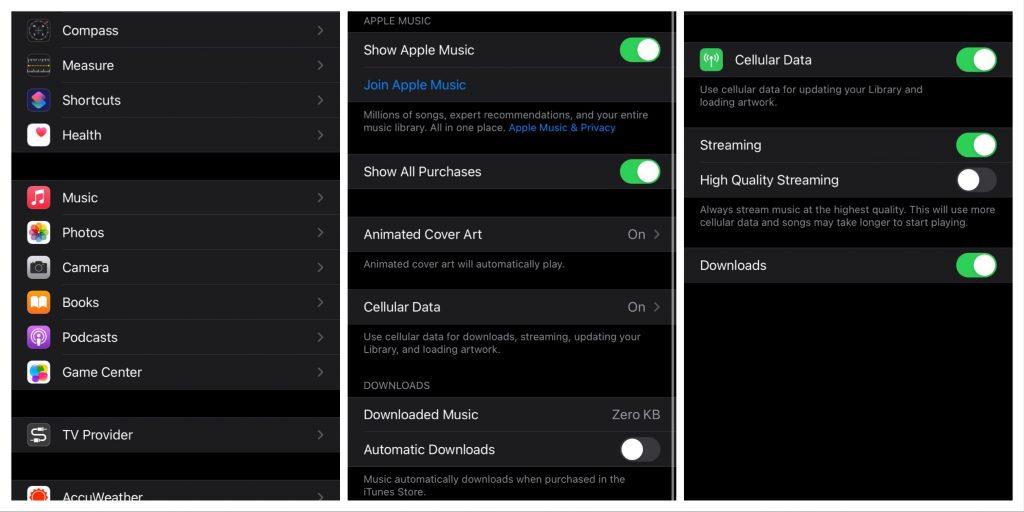
- Pastikan kedua-dua pilihan Data Selular dan Penstriman didayakan.
Anda kini telah membenarkan Apple Music menggunakan data selular dan anda akan dapat menstrim lagu walaupun anda tidak disambungkan ke rangkaian Wi-Fi. Cuma pastikan untuk memastikan penggunaan terkawal, kerana penstriman akan memakan sebahagian daripada data anda. Ia tidak akan menjadi drastik, walaupun, tetapi masih patut diberi perhatian.
2. Tutup paksa Apple Music / but semula iPhone anda
Kadangkala perkara semudah memulakan semula iPhone anda atau apl itu sendiri boleh menyelesaikan masalah. Dan itulah yang perlu anda lakukan sebelum mencuba sesuatu yang lebih drastik. Mula-mula, mari mulakan semula Apple Music. Hanya leret ke atas dari bahagian bawah skrin anda, dan pengurus tugas akan muncul. Cari Apple Music, dan leret ke atas untuk mengetepikan apl. Sekarang, buka apl sekali lagi dan semak sama ada masalah berterusan.
Jika memulakan semula apl tidak menyelesaikan tugas, teruskan dan but semula telefon anda. Untuk but semula iPhone anda, tekan dan tahan butang Sisi + butang Kelantangan Turun pada masa yang sama, sehingga peluncur Matikan kuasa muncul. Hanya seret peluncur ke kanan, dan iPhone anda akan dimatikan.
3. Semak langganan dan wilayah anda
Saya tahu ia kedengaran mengarut, tetapi pastikan anda masih melanggan Apple Music. Mungkin anda telah membatalkan langganan anda secara tidak sengaja atau orang yang menjalankan akaun keluarga yang anda sertai telah membatalkan langganan mereka. Atau mungkin kad kredit anda ditolak semasa pembayaran terakhir.
Menukar kawasan akaun anda juga boleh menjejaskan langganan anda. Ini benar terutamanya untuk pengguna bukan AS. Contohnya, jika anda menukar wilayah anda kepada negara yang tidak menyokong Apple Music, langganan anda tidak akan sah lagi. Jadi, pastikan anda menyegerakkan langganan dan wilayah anda.
4. Kemas kini iPhone anda
Kemas kini iOS adalah rumit. Kebanyakan daripada mereka akan menambah baik telefon anda atau memperkenalkan ciri baharu. Walau bagaimanapun, sesetengah kemas kini sebenarnya boleh mendatangkan lebih banyak mudarat daripada kebaikan . Memandangkan Apple Music ialah apl pihak pertama, kemas kini tertentu boleh menjadikannya usang. Jika anda mengesyaki perkara itu mungkin berlaku, pertaruhan terbaik anda ialah menyemak kemas kini baharu, kerana Apple pasti akan menangani isu tersebut dalam keluaran seterusnya.
Jika tiada kemas kini baharu tersedia dan anda tidak sabar menunggunya, anda boleh mencari penyelesaian yang mungkin dalam talian. Walaupun, kejayaan anda mungkin boleh dipersoalkan, terutamanya jika isu itu adalah dalaman.
5. Log keluar daripada Apple ID anda
Log keluar dan masuk dari Apple ID anda akan menyegerakkan semula iPhone anda dengan pustaka iTunes anda, yang akhirnya boleh membawa kepada menyelesaikan isu dengan Apple Music. Inilah yang perlu anda lakukan:
- Pergi ke Tetapan .
- Ketik nama anda dan pergi ke Log keluar .
- Taip kata laluan Apple ID anda dan ketik Matikan.
- Tetingkap yang meminta anda data yang ingin anda salin daripada akaun iCloud anda ke telefon anda akan dipaparkan. Perlu diingat bahawa ini mungkin memadamkan beberapa data daripada telefon anda, jadi anda perlu membaca dengan teliti arahan pada halaman ini.
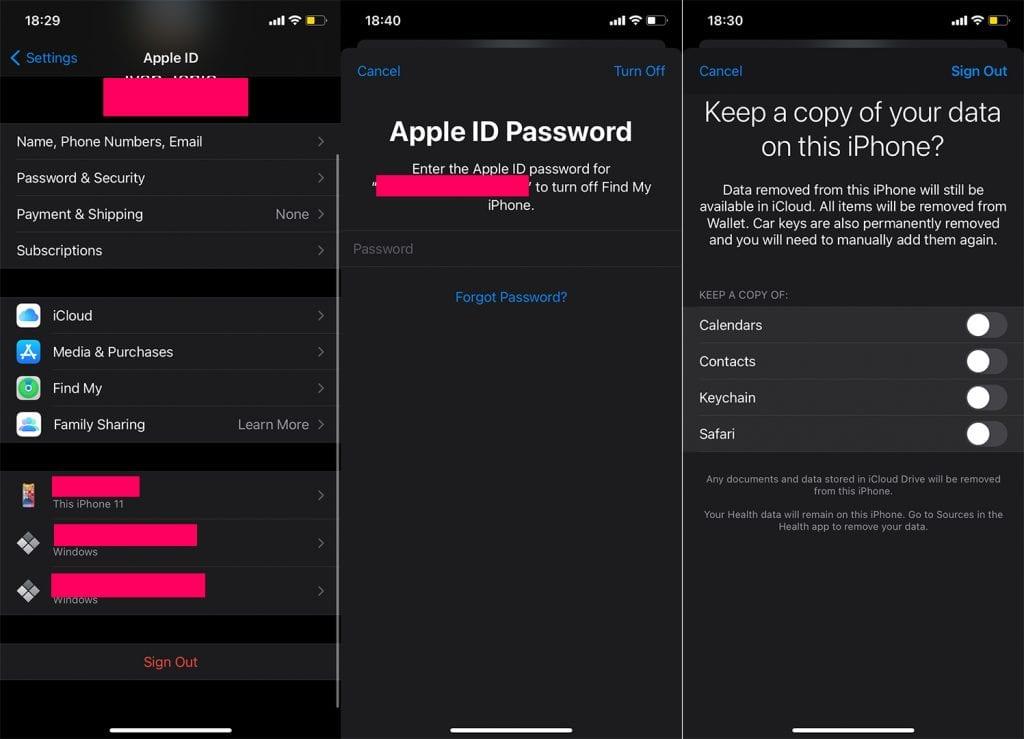
- Setelah anda memutuskan perkara yang ingin anda simpan, ketik Log Keluar.
- Setelah anda log keluar, kembali ke Tetapan dan pergi Log masuk ke iPhone anda.
- Masukkan bukti kelayakan anda, ketik Seterusnya, masukkan kod laluan anda dan anda masuk semula.
6. Muatkan Apple Music
Jika tiada penyelesaian sebelumnya yang menyelesaikan masalah, anda juga boleh mencuba dan memuat apl itu. Perkara terbaik tentang pendekatan ini ialah ia membolehkan anda memadamkan teras apl daripada iPhone anda, tanpa memadamkan datanya. Dengan cara itu, apabila anda memasang semula apl itu, semua tetapan anda akan berada di sana dan anda tidak perlu bermula dari awal.
Berikut ialah cara untuk memuat turun Apple Music:
- Pergi ke Tetapan.
- Pergi ke Umum > Storan iPhone .
- Tatal ke bawah sehingga anda menemui Muzik .
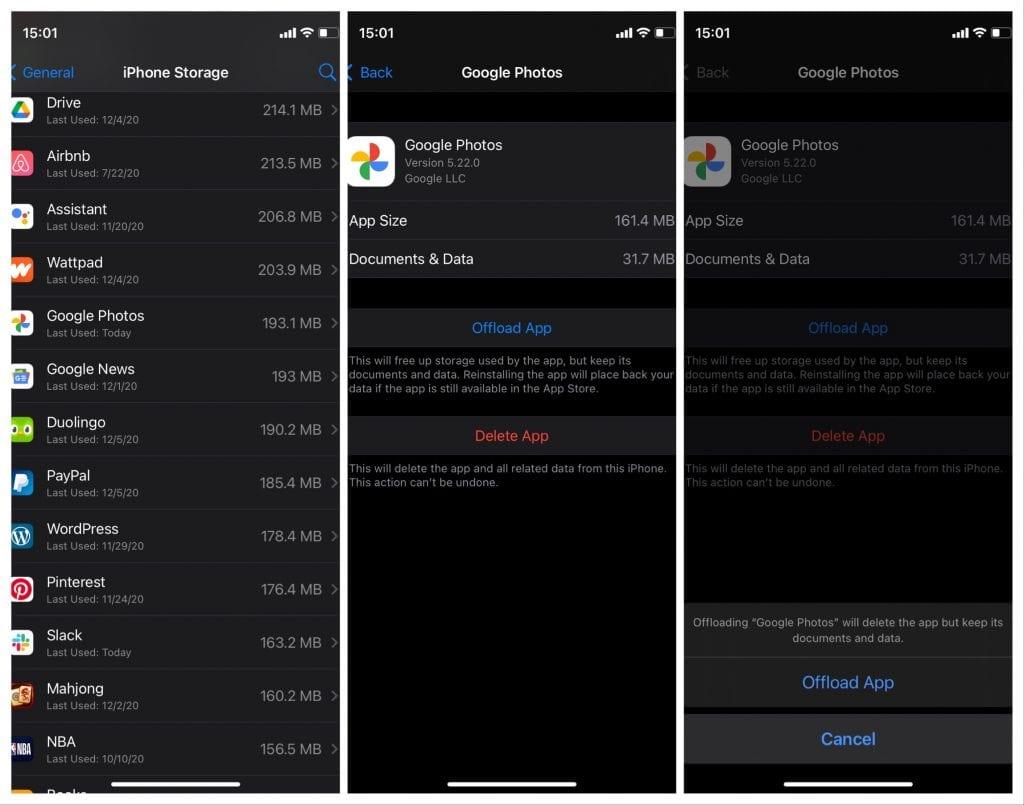
- Ketik apl Google Photos dan pergi ke Offload App .
- Ketik Offload App untuk mengesahkan.
Apple Music tidak akan memainkan lagu eksplisit
Salah satu masalah paling pelik dengan Apple Music ialah apabila ia tidak membenarkan anda memainkan lagu eksplisit. Sekarang, saya tidak dapat memberitahu anda sebab perkara ini, kerana saya tidak dapat mencari punca masalah ini. Apa yang saya temui, itulah penyelesaiannya. Dan saya boleh mengesahkan ia berfungsi kerana ia menyelesaikan masalah untuk saya.
Saya juga meletakkan beberapa penyelesaian tambahan di atas, kerana orang juga melaporkan penyelesaian ini berguna. Mudah-mudahan, salah satu daripada ini akan berfungsi untuk anda.
1. Mainkan podcast eksplisit
Penyelesaian yang berjaya untuk saya ialah memainkan podcast eksplisit. Hanya pergi ke apl Podcast, cari podcast eksplisit (dengan huruf E di sebelah tajuknya) dan mainkannya. Sebaik sahaja anda berjaya memainkan podcast, pergi ke Muzik dan cuba mainkan lagu eksplisit. Lagu itu sepatutnya dimainkan tanpa sebarang masalah sekarang.
2. Semak sekatan kandungan
Sebab lain mengapa Apple Music mungkin tidak memainkan lagu eksplisit ialah sekatan tertentu telah digunakan. Berikut ialah cara untuk menyemak sekatan tersebut:
- Pergi ke Tetapan.
- Pergi ke Masa Skrin > Sekatan Kandungan & Privasi .
- Pergi ke Sekatan Kandungan .

- Buka bahagian Muzik, Podcast, Berita & Latihan .
- Pilih Eksplisit .
3. Tukar kepada iTunes
Jika penyelesaian Podcast tidak menyelesaikan kerja, pergi dan cuba perkara yang sama dalam iTunes. Buka iTunes pada PC/Mac anda dan cuba mainkan podcast atau lagu yang jelas. Pemberitahuan pop keluar tentang memainkan kandungan eksplisit akan muncul. Hanya tekan Setuju , dan lagu itu akan dimainkan. Sekarang, kembali ke Apple Music pada telefon anda dan semak sama ada isu itu telah diselesaikan.
Dan, dengan itu, kita boleh memanggilnya bungkus. Jika anda ingin membincangkan artikel ini dengan lebih lanjut, tetapi juga mencari lebih banyak kandungan, pastikan anda mengikuti kami di Facebook dan .

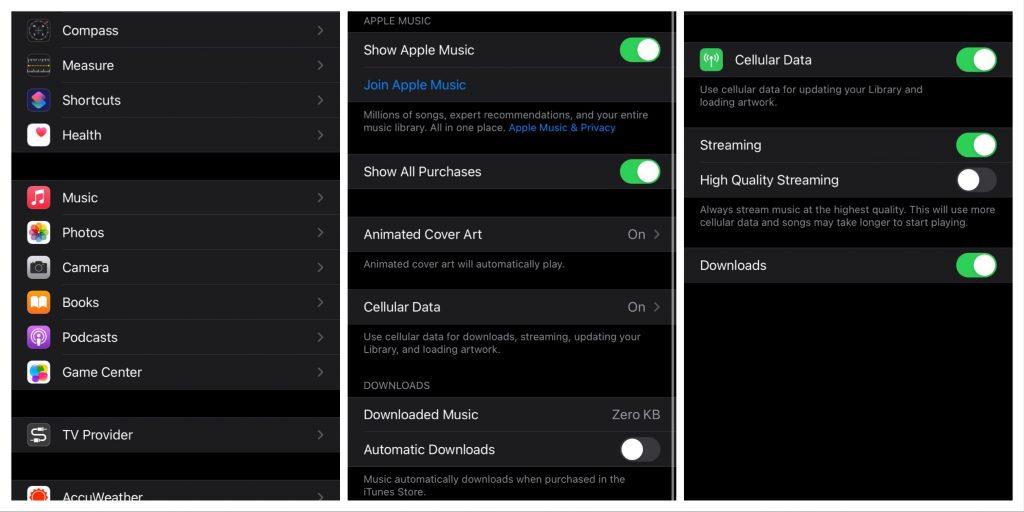
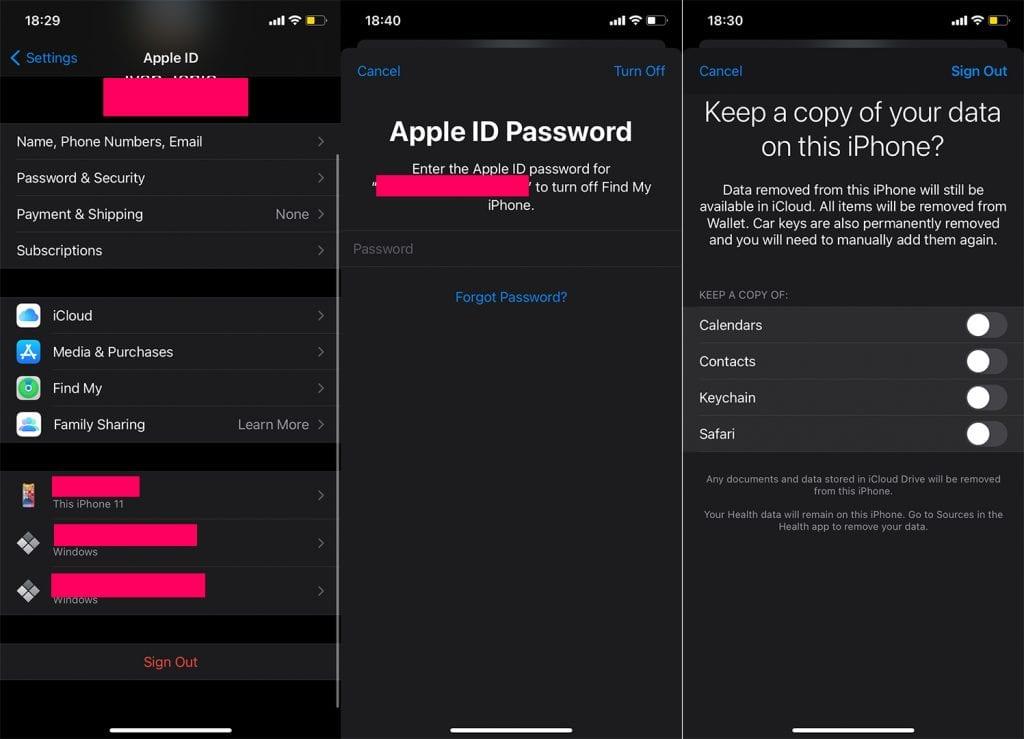
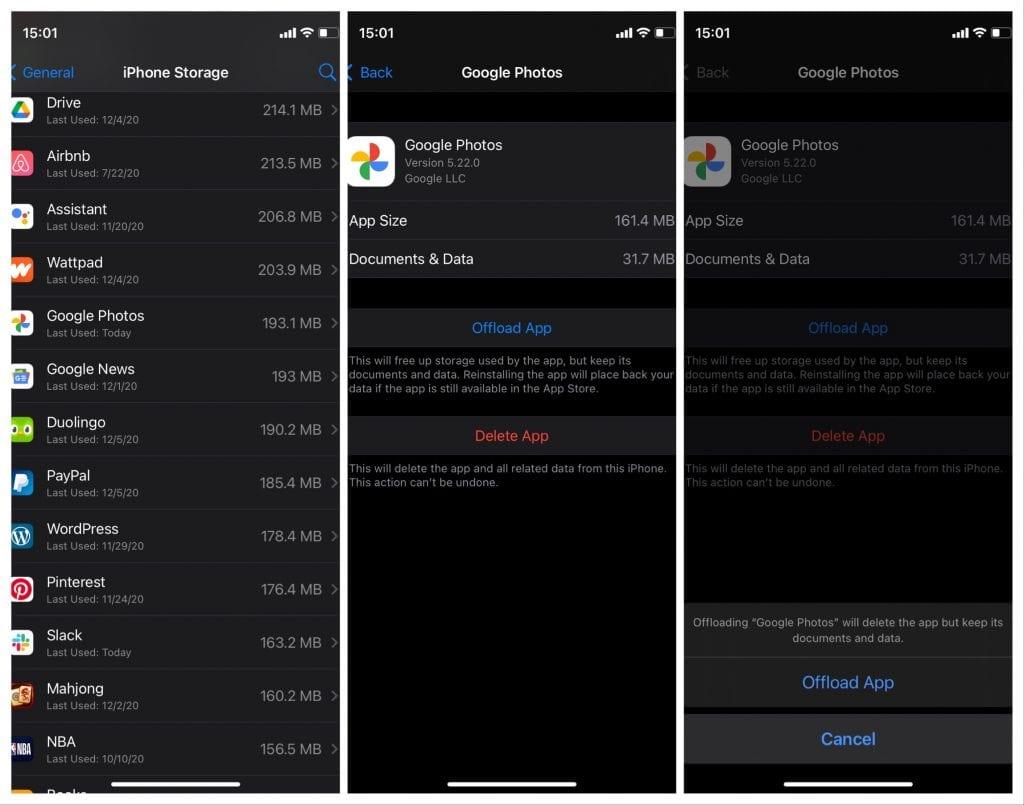



![Bagaimana Untuk Selesaikan Masalah Lampu Merah Pengawal PS4? [Penyelesaian Dicuba & Diuji] Bagaimana Untuk Selesaikan Masalah Lampu Merah Pengawal PS4? [Penyelesaian Dicuba & Diuji]](https://luckytemplates.com/resources1/images2/image-6314-0408151057238.png)





